DNS сервер (Domain Name System) преобразует доменные имена в IP-адреса. Настройка DNS сервера на телефоне Honor может повлиять на скорость и безопасность соединения. Узнайте, как это сделать.
Шаг 1: Откройте "Настройки". Найдите иконку "Настройки" на главном экране, в списке приложений или свайпните вниз и найдите значок шестеренки.
Шаг 2: Найдите и выберите "Wi-Fi". В меню настроек найдите раздел "Wi-Fi" и нажмите на него. Это приведет вас к экрану, на котором отображаются доступные Wi-Fi сети.
Шаг 3: Выберите вашу Wi-Fi сеть. На экране Wi-Fi вы увидите список доступных сетей. Найдите свою сеть в списке и нажмите на нее. Если сеть требует пароль, вам нужно будет ввести его, чтобы подключиться. После успешного подключения к Wi-Fi отобразится значок подключенной сети.
Начало работы
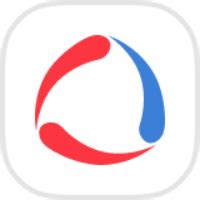
Настраивая DNS сервер на телефоне Honor, вы можете улучшить скорость и стабильность вашего интернет-соединения, а также повысить защиту от вредоносных сайтов и рекламы. Чтобы начать использовать DNS серверы, выполните следующие шаги:
- Откройте настройки телефона Honor.
- Прокрутите вниз и выберите "Wi-Fi и сети".
- Выберите "Настроить сеть Wi-Fi".
- Найдите свою Wi-Fi сеть в списке доступных сетей и нажмите на нее.
- В открывшемся меню выберите "Расширенные параметры".
- Прокрутите вниз и найдите раздел "Настройки IP".
- Выберите "Статический" вместо "DHCP".
- В поле "DNS 1" введите IP-адрес первого DNS сервера.
- В поле "DNS 2" введите IP-адрес второго DNS сервера.
- Нажмите на кнопку "Сохранить", чтобы применить изменения.
После этого ваш телефон будет использовать указанные вами DNS серверы для обработки сетевых запросов. Убедитесь, что вы вводите корректные IP-адреса DNS серверов, чтобы избежать проблем с интернет-соединением.
Подготовка к настройке

Перед настройкой DNS сервера на телефоне Honor необходимо выполнить несколько предварительных шагов. Это поможет вам успешно настроить и использовать новый DNS сервер.
1. Убедитесь, что у вас установлена последняя версия операционной системы на вашем телефоне Honor. Проверьте наличие обновлений в Настройки > Система > Обновление системы. Установите новые обновления до настройки DNS сервера.
2. Определите, какой DNS сервер вы хотите использовать: Google DNS (8.8.8.8 и 8.8.4.4) или Cloudflare DNS (1.1.1.1 и 1.0.0.1). Выберите DNS сервер по своим потребностям.
3. Запишите адрес DNS сервера, который вы выбрали, чтобы его легко ввести в настройках DNS на вашем телефоне Honor. Если используете несколько DNS серверов, запишите все их адреса.
| Теперь ваш телефон Honor будет использовать указанные вами DNS сервера. |
Выбор DNS сервера

При настройке DNS сервера на телефоне Honor важно выбрать правильный DNS сервер для обеспечения быстрой и стабильной работы интернет-подключения. DNS сервер отвечает за перевод доменных имен в IP-адреса, что позволяет вашему телефону правильно идентифицировать веб-ресурсы и подключаться к ним.
Есть несколько популярных DNS серверов, которые вы можете выбрать для вашего телефона Honor:
| DNS сервер | IP-адрес |
|---|---|
| Google Public DNS | 8.8.8.8 |
| Cloudflare DNS /td> | 1.1.1.1 |
| OpenDNS | 208.67.222.222 |
После выполнения этих шагов DNS сервер будет настроен на вашем телефоне Honor.
| После ввода DNS серверов нажмите на кнопку "Сохранить" и закройте настройки. |
Теперь ваш телефон Honor будет использовать указанные вами DNS серверы для всех подключений на выбранной сети.
Автоматическая настройка
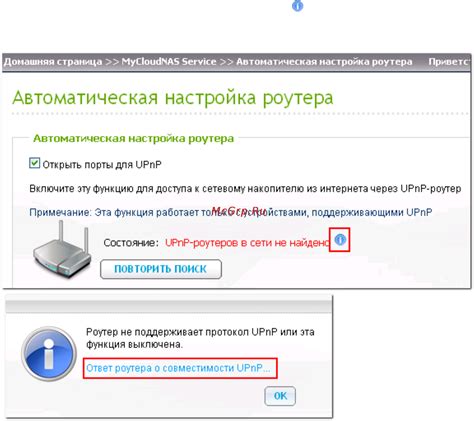
Настройка DNS сервера на телефоне Honor может быть выполнена автоматически при использовании сети с поддержкой DHCP. Чтобы воспользоваться этой функцией:
- Откройте "Настройки" на устройстве.
- Выберите раздел "Wi-Fi и сеть".
- Найдите и выберите сеть Wi-Fi, с которой вы хотите связаться.
- Долгим нажатием на сеть открывается контекстное меню. Выберите "Изменить сеть" или "Редактирование сети".
- Установите переключатель "Показывать расширенные параметры" в положение "Включено", чтобы отобразить дополнительные настройки.
- Найдите раздел "IP-настройки" или "Настройки сети", где выведите "Способ получения IP-адреса" или "DHCP".
- Выберите значение "DHCP" или "Автоматическая" для получения IP-адреса и DNS-сервера автоматически.
- Нажмите на кнопку "Сохранить" или "Применить", чтобы сохранить изменения.
После этих шагов DNS серверы будут настроены автоматически при подключении к Wi-Fi.
Важно учесть, что при использовании автоматической настройки DNS сервера, ваш телефон будет получать серверы DNS от роутера или интернет-провайдера, и они могут изменяться в зависимости от доступной сети.
Проверка подключения
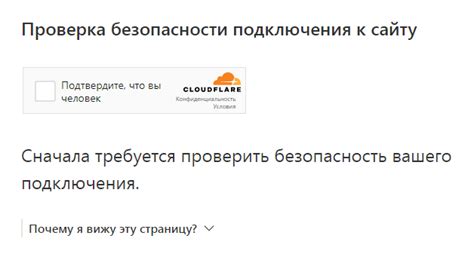
После настройки DNS сервера на телефоне Honor, рекомендуется проверить подключение, чтобы убедиться, что изменения были успешно внесены.
Для этого откройте любой веб-браузер на телефоне и введите адрес любого сайта, например, "www.google.com". Если сайт успешно загрузится, значит подключение к DNS серверу работает корректно. Если же сайт не открывается или загружается медленно, возможно, имеется проблема в настройках DNS сервера. В этом случае, рекомендуется повторить настройку DNS сервера или обратиться за помощью к провайдеру интернет-услуг.
Обновление настроек
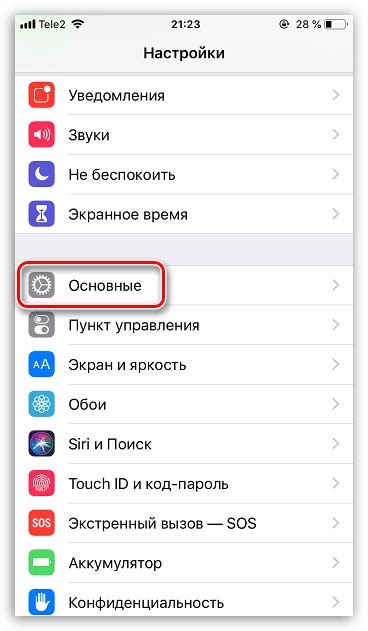
Для того чтобы изменить DNS сервер на телефоне Honor, необходимо выполнить следующие шаги:
- Откройте настройки телефона. Для этого нажмите на значок "Настройки", который обычно представляет собой значок шестеренки или зубчатого колеса.
- Прокрутите вниз и найдите раздел "Сеть и интернет".
- Нажмите на этот раздел, чтобы открыть его.
- Далее найдите пункт "Wi-Fi" и нажмите на него.
Найдите сеть Wi-Fi, к которой вы подключены, и нажмите на ее название.
Теперь настройки DNS сервера на вашем телефоне Honor успешно обновлены. Вы можете продолжить использовать интернет с новыми настройками.
Полезные советы и рекомендации

Ниже приведены несколько полезных советов и рекомендаций по настройке DNS сервера на телефоне Honor:
| Совет 1: | Перед настройкой DNS сервера, убедитесь, что есть доступ к Интернету. Проверьте подключение Wi-Fi или мобильных данных на телефоне. |
| Совет 2: | Выбирая DNS сервер, предпочтительно использовать надежный и быстрый сервер. Например, Google DNS (8.8.8.8, 8.8.4.4), OpenDNS (208.67.222.222, 208.67.220.220) и Cloudflare DNS (1.1.1.1, 1.0.0.1) - популярные варианты. |
| Совет 3: | Если возникают проблемы с доступом к определенным веб-сайтам или сервисам, попробуйте изменить DNS сервер на другой. Иногда проблема может быть в DNS сервере провайдера. |
| Совет 5: | После изменения DNS сервера на телефоне Honor, рекомендуется перезагрузить устройство, чтобы изменения вступили в силу. |